Инструкции о том, как сделать кроссворд в презентации PowerPoint
Опубликованно 28.10.2017 20:39

"ПоверПоинт" является отличным инструментом для создания интерактивов. Например, отличной идеей было бы в этой программе сделать обычный кроссворд. Это может быть необходимо, чтобы учителя (как не стандартный проверке знаний учащихся), или просто для удовольствия с друзьями. Как бы то ни было, в этой статье мы поговорим о том, как сделать кроссворд в презентации "ПоверПоинт". Рассмотрим всех этапах его создания, и в конце концов вы будете в состоянии создать кроссворд в считанные минуты.
 Первый шаг: планирование
Первый шаг: планирование
Понятно, что прежде, чем сделать кроссворд в презентации "ПоверПоинт", должно быть, как минимум, представлять. Для того, чтобы процесс его создания, не столкнуться с трудностями, рекомендуется вначале наметить план на обычном листе в клетку, чтобы потом, как на моделях, передать все это прямо в презентации.Второй шаг: создание базы
С чего начинается создание кроссворда? Конечно же, со всем известных клеток. В данном случае клетки-это таблица, которая теперь создадим в презентации.
Итак, чтобы сделать основу для будущего кроссворда, необходимо:Перейдите на вкладку "Вставка".Нажмите на значок "Таблица".В выпадающем меню выберите всю область ячейки, нажмите левую кнопку мыши.
После проделанных действий в презентацию вставлена таблица, которая имеет специальную тему в соответствии с темой презентации. Для того, чтобы дать соответствующую таблицу, vista, выполните следующие действия:Нажмите на вкладку "Дизайн".Нажмите кнопку "Заливка".Выберите нужный цвет (желательно выбрать белый).
Теперь нужно дать таблицу контуров. Для этого нам понадобится:Будучи в той же вкладке "Дизайн", нажать на кнопку "Границы".В меню выбрать "Все границы".
Перед вами квадраты, но они несоразмерны доски - выровнять таблицу. Затем необходимо, используя тот же инструмент "Границы", чтобы удалить излишки клеток. Все очень просто: выделяет ненужные ячейки и, в зависимости от их местоположения, удалить излишки клеток.
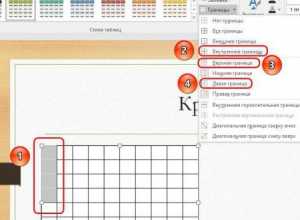
Вот и все, второй этап инструкция: "Как сделать кроссворд в презентации" завершена, перейдем непосредственно к третьей.Третий шаг: составление текста
На этом этапе мы должны ввести во всех клетках ответы на вопросы. Для этого использовать инструмент "Надпись".Нажмите на вкладку "Вставить".Нажмите кнопку "Запись".В любом месте документа, чтобы создать наибольшее количество областей для ввода текста, сколько слов в кроссворде.Укажите во всех областях слова. Горизонтальные оставить так как есть, и вертикальные сделать, поставив абзац после каждой буквы.Перетащите все слова так, чтобы их первая буква совпадает с первой ячейки, где начинаются.Изменить форматирование каждое слово так, что письмо было в своей клетке. Для этого в горизонтальной слова использовать пробелы и вертикально, изменить межстрочный интервал.
В общей сложности вы заполните третий этап инструкция: "Как сделать кроссворд в презентации".Четвертый шаг: вопросы и нумерации
В создании кроссвордов, вы не можете сделать без проблем, так что сейчас мы займемся их написание и нумерация.Используя уже известный инструмент "Надпись", в любом месте вы должны ввести количество областей для ввода текста, сколько вопросов.Каждый вопрос должен пронумеровать так, что их цифра совпадает с ответом в кроссворде.В соответствии с вопросы должны ввести числа в ячейки, используя тот же инструмент "Надпись".Теперь нам нужно вставить две фразы: "По горизонтали" и "вертикали".В рамках ставить вопросы, ответы на которые вы найдете в кроссворде по горизонтали и затем по вертикали.
Итог должен быть примерно таким:
 Шаг пять: анимация
Шаг пять: анимация
Вот, мы выяснили, как сделать кроссворд в презентации PowerPoint, но это еще не все. Наконец, нужно сделать анимацию появления слова в случае правильного ответа.Выберите нужную область, написанных с ответом.Перейдите в инструмент "Анимация" и выберите пресет "Появление".В меню "Параметры эффектов" выберите "Сверху" для вертикальных слов и "Влево" для горизонтальной.В группе инструментов "продвинутая анимация" и нажмите кнопку "Область анимации".В окне, которое появляется рядом с первым параметром должна кликните ПРАВОЙ кнопкой мыши и выберите пункт "Параметры эффектов".В открывшемся окне, перейдите на вкладку "Время" и поставить все параметры в соответствии с изображением, которое будет применяться далее.После этой процедуры надо делать каждый ответ.

Таким образом, мы завершили последний этап. Теперь вы знаете, как вставить кроссворд в презентацию.
Категория: обо всём


